本部落格底下的幾篇文章:
- Python IDLE 基本操作
- 第一次使用 Python 直譯器就上手
- Python in Visual Studio Code
- Debug Python Code in Visual Studio Code
介紹 Python 環境建立與基本操作,尚未介紹 Python 內建 IDLE 的除錯器(Debugger)如何使用。本篇文章就是要來說明如何使用 IDLE 中的 Debugger。
步驟一:開啟 IDLE
步驟二:開啟要除錯(Debug)的程式碼檔案
步驟一:開啟 IDLE
步驟二:開啟要除錯(Debug)的程式碼檔案
步驟三:開啟除錯器(Debugger)
從IDLE 的 Shell 視窗選單中的 [Debug ==> Debugger] 來開啟除錯器(Debugger)
會看到如下圖的視窗,也會在IDLE Shell 看到 [DEBUG ON]的文字。
步驟四:設定中斷點(Set Breakpoint)
在程式碼編輯視窗中,移到要設定中斷點的那一行程式碼,按下滑鼠右鍵,選擇 [Set Breakpoint]
有設定中斷點的那一行顏色會不一樣,例如下圖就有三行有設定中斷點:
步驟五:執行程式碼
在程式碼編輯視窗選單選擇[Run ==> Run Module] (或按下 F5 按鍵)
就會看到程式進入到除錯的模式了
有設定中斷點的那一行顏色會不一樣,例如下圖就有三行有設定中斷點:
步驟五:執行程式碼
在程式碼編輯視窗選單選擇[Run ==> Run Module] (或按下 F5 按鍵)
就會看到程式進入到除錯的模式了
步驟六:使用除錯器功能來進行除錯

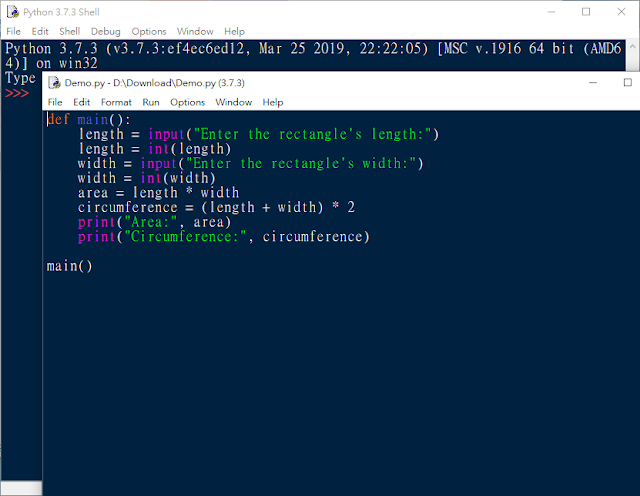



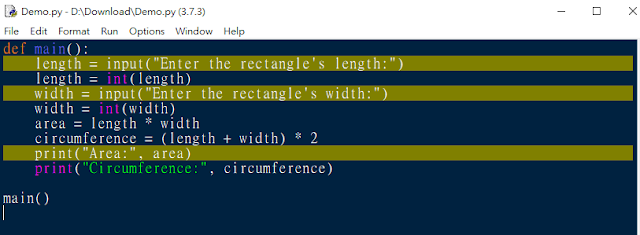



沒有留言:
張貼留言